Windows Bilgisayarımda Hangi CPU'ya Sahip Olduğumu Nasıl Kontrol Edebilirim?
Yayınlanan: 2023-12-24- Hangi CPU'ya Sahip Olduğunuzu Kontrol Etme
- Yöntem 1: Sistem Ayarını Kullanın
- Yöntem 2: Sistem Bilgilerini Kullanın
- Yöntem 3: Komut İstemini Kullan
- Yöntem 4: DxDiag'ı kullanma
- Yöntem 5: Görev Yöneticisini Kullanma
- Yöntem 6: Auslogics BoostSpeed'in Sistem Bilgilerini Kullanın
- CPU spesifikasyonlarınızı bulmak için BoostSpeed'in sistem bilgilerini kullanabilirsiniz. Bunu nasıl yapacağınız aşağıda açıklanmıştır:
- CPU Teknik Özelliklerini Anlamak
- Model numarası
- Çekirdekler
- İş Parçacığı
- İş parçacıkları, çoklu görev yeteneğini geliştirmek için CPU'ya verilen bir dizi talimattır.
- Saat hızı
- Saat hızı gigahertz (GHz) cinsinden ölçülür ve CPU'nun talimatları ne sıklıkla işlediğini gösterir. Daha hızlı performans genellikle daha yüksek saat hızıyla ilişkilendirilir.
- Mimari
- Çözüm
- SSS
- Bir CPU'nun ortalama ömrü nedir?
- CPU'mun aşırı ısınıp ısınmadığını nasıl belirleyebilirim?
- Bilgisayarınızdaki BIOS ayarlarını kontrol edin veya aşırı ısınıp ısınmadığını görmek için CPU'nuzun sıcaklığını izlemek üzere özel bir yazılım kullanın. CPU'lar ideal olarak belirli bir sıcaklık aralığında çalışmalıdır.
- Performansı artırmak için CPU'mu hız aşırtmam mümkün mü?

Bilgisayarınızın teknik özellikleri, işleyebileceği işlemleri, programları ve oyunları belirler. Bilgisayarınızın ne kadar hızlı ve düzgün performans göstereceğini etkiler. Eğer “ Hangi CPU'ya sahibim ?” diye merak ediyorsanız bu kılavuz size yardımcı olacaktır.
Size CPU'nuzu nasıl kontrol edeceğinizi göstereceğiz ve anlamlarını açıklayacağız.
Bu, bilgisayarınızın kullanabileceği oyunları, yazılımları veya uygulamaları kontrol ederken bilinçli bir karar vermenize yardımcı olabilir.
Hadi başlayalım.
Hangi CPU'ya Sahip Olduğunuzu Kontrol Etme
Hangi CPU'ya sahip olduğumu nasıl kontrol edebilirim sorusunun cevabını istiyorsanız . ” Aşağıda tartışılan yöntemleri izleyin.
Sistem özelliklerinizi kontrol etmek için bunlardan herhangi birini kullanabilirsiniz:
Yöntem 1: Sistem Ayarını Kullanın
Sistem ayarlarını kullanarak işlemciyi nasıl kontrol edeceğiniz aşağıda açıklanmıştır :
- “Sistem Ayarları”nı açmak için “Windows tuşu + 1 ” e basın .
- “ Sistem ” e tıklayın .
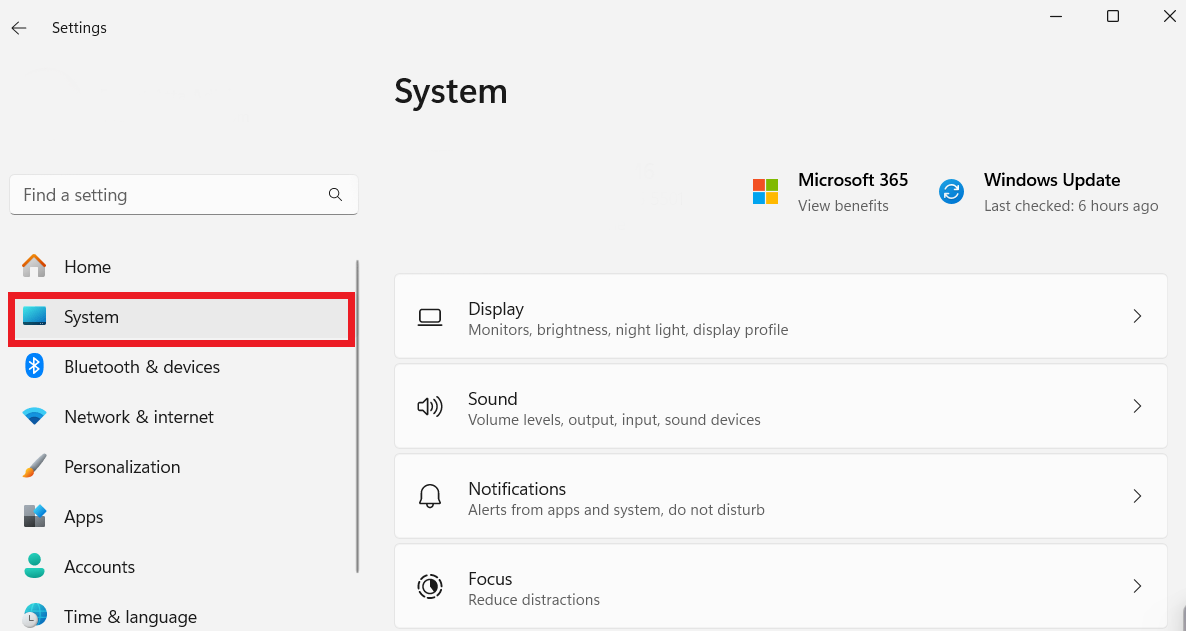
- Aşağı kaydırın ve “Hakkında ”yı tıklayın.
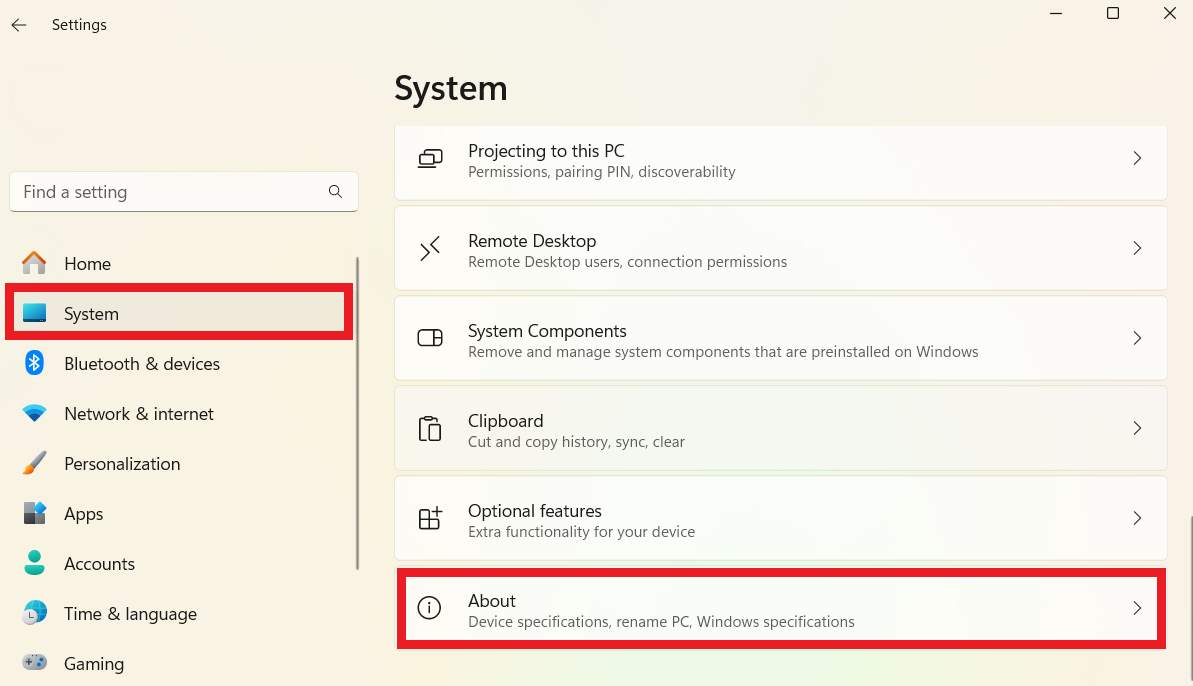
- Bilgisayarınızın özelliklerini göreceksiniz.
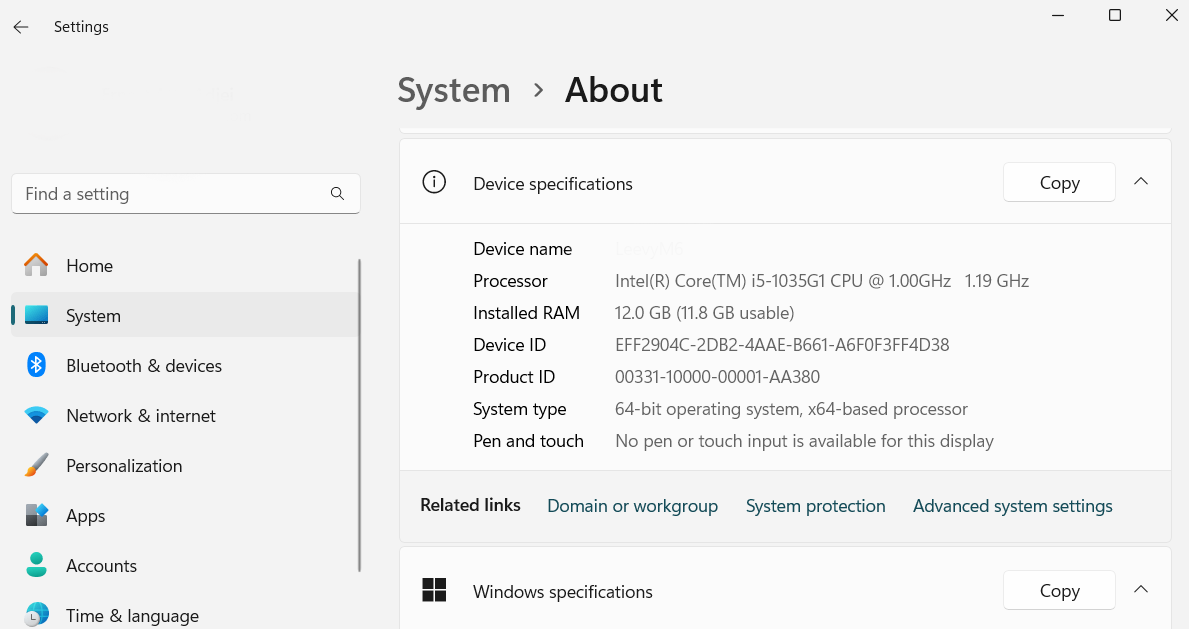
İlgili: PC için En İyi Oyun İşlemcisi Nedir?
Yöntem 2: Sistem Bilgilerini Kullanın
“ Hangi CPU'ya sahip olduğumu nasıl kontrol edebilirim?” sorusunu yanıtlamak için sistem bilgilerini kullanabilirsiniz. ”.
Bunu nasıl yapacağınız aşağıda açıklanmıştır:
- Arama çubuğuna“Sistem Bilgileri ” yazın ve açmak için tıklayın.
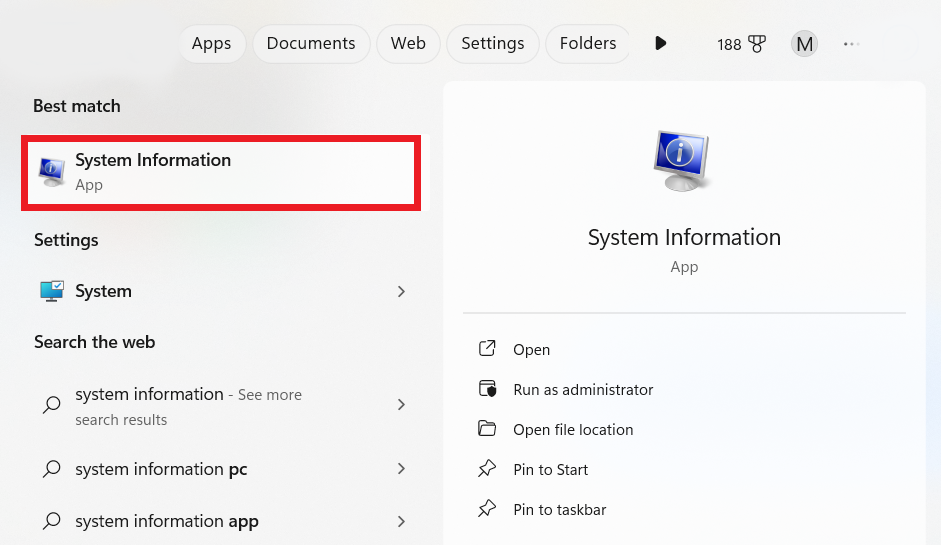
- Sağ tarafta bilgisayarınızın özelliklerine genel bakışı görmek için “Sistem Özeti” ne tıklayın.
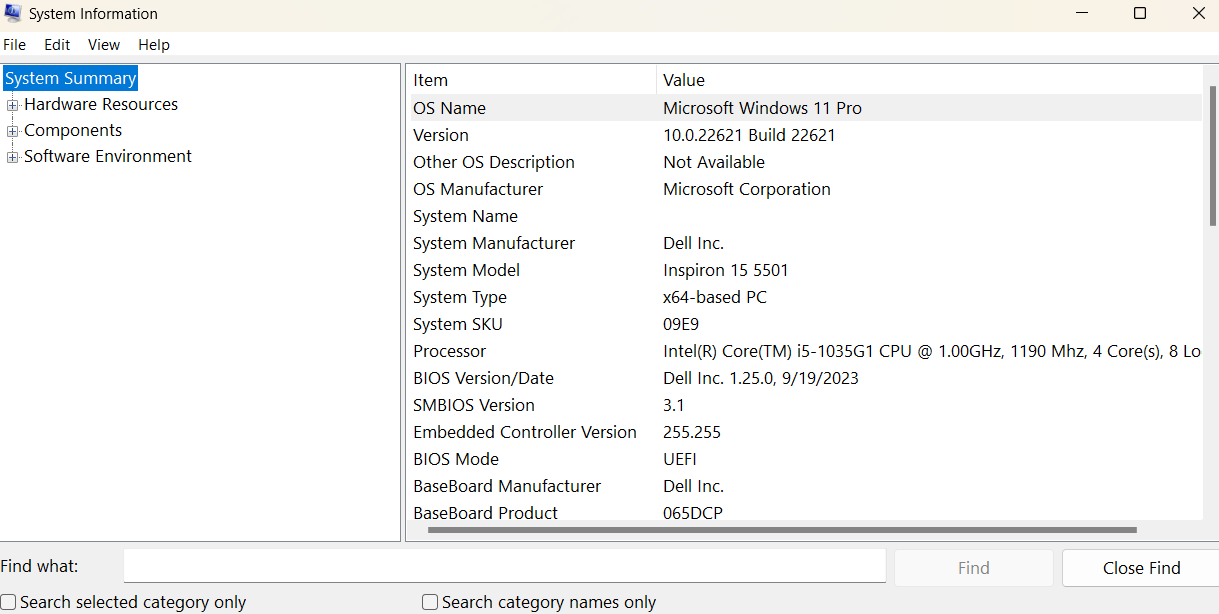
Bilgisayarınızın donanımını kontrol etmek için sistem bilgilerini de kullanabilirsiniz.
İşlemci türü, bilgisayar modeliniz ve anakartınız gibi bilmek istediğiniz her şeye ilişkin genel bir bakış sunar.
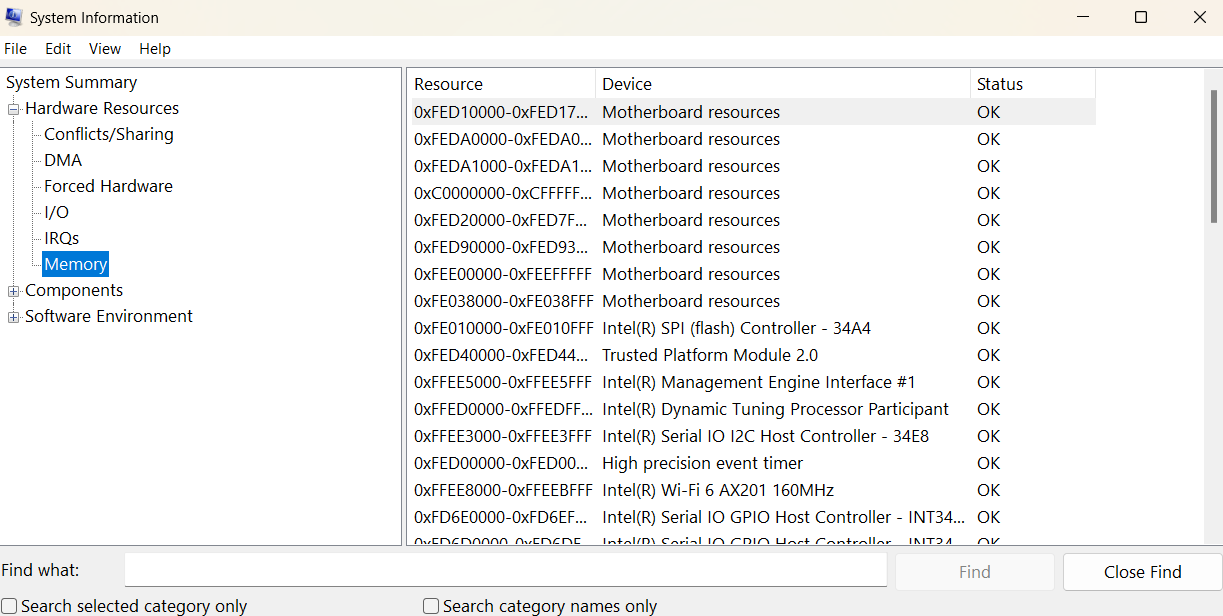
İlgili: Bilgisayarınızın Windows Sistem Bilgilerini Nasıl Bulunur?
Yöntem 3: Komut İstemini Kullan
CPU'yu nasıl kontrol edeceğinizi öğrenmek istiyorsanız komut istemini kullanın. Bunu nasıl yapacağınız aşağıda açıklanmıştır:
- Arama çubuğuna “Komut İstemi ” yazın ve açmak için tıklayın.
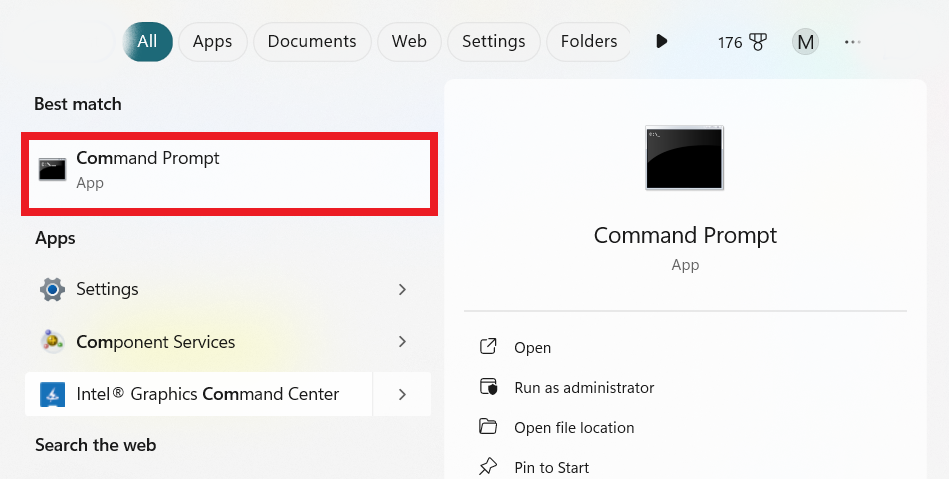
- “Sistem bilgisi ” yazın ve “ Enter” tuşuna basın.
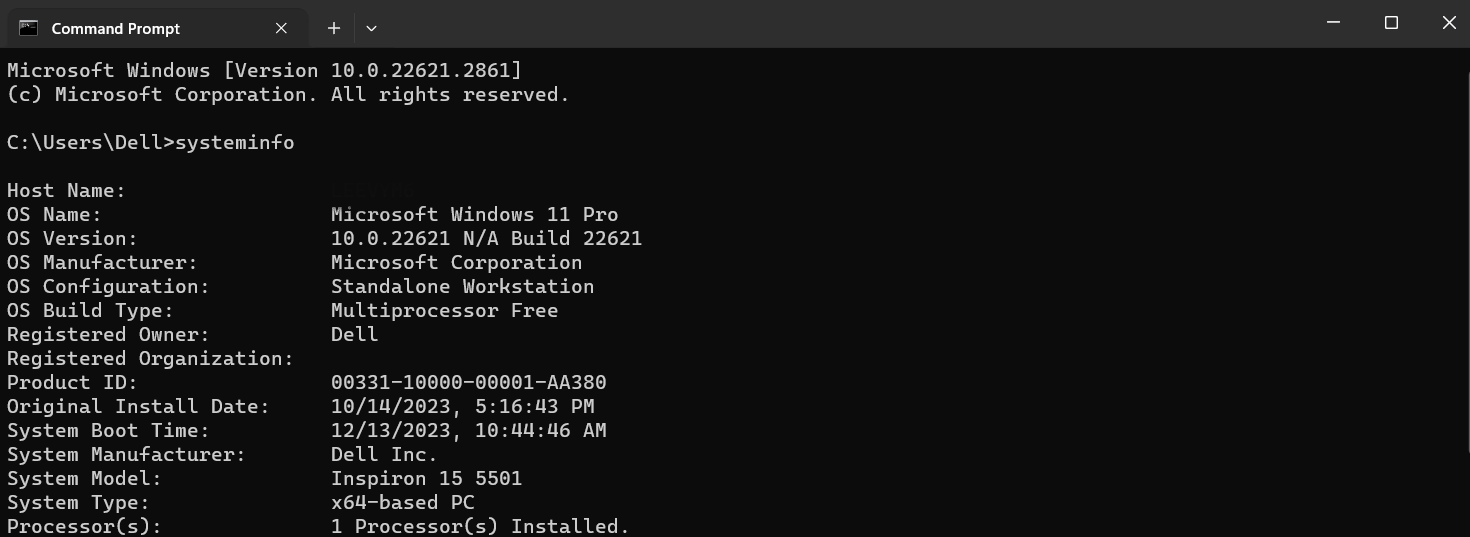
Bu yöntem şu soruyu yanıtlamanıza yardımcı olabilir: " Hangi işlemciye sahibim?" ” Kurulu işlemci sayısını ve diğer ilgili bilgileri gösterir.

Yöntem 4: DxDiag'ı kullanma
DirectX Tanı Aracını (dxdiag) kullanarak sistem özelliklerini nasıl kontrol edeceğinizi öğrenebilirsiniz .
Bu araç, video ve ses ayarlarınız ve bunların belirli bir programla uyumluluğu hakkında bilgi sağlar. Aşağıdaki kolay adımları izleyin:
Arama çubuğuna “dxdiag” yazın ve açmak için tıklayın. Çeşitli video ve ses bilgilerini aramak için farklı sekmeler içeren bir DirectX penceresi açılacaktır.
Ayrıca sistem modelini, işlemciyi, belleği, sayfa dosyasını vb. de bulabilirsiniz.
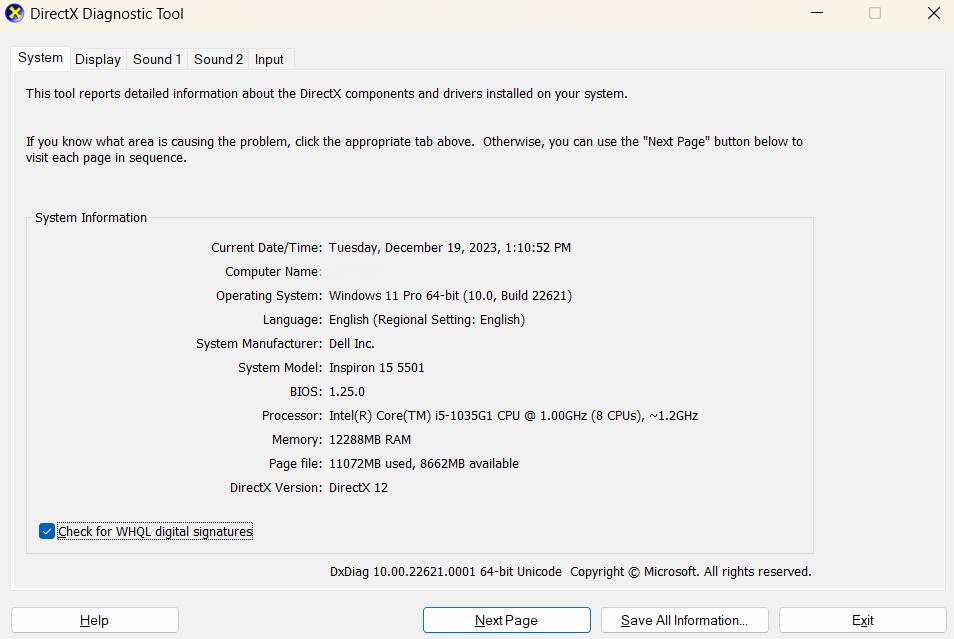
Ayrıca Okuyun: PC'ye Yeni Bir Grafik Kartı Nasıl Takılır?

Yöntem 5: Görev Yöneticisini Kullanma
Görev yöneticisini ayrıca CPU bilgilerini bulmak için de kullanabilirsiniz; bu, "Hangi CPU'ya sahibim?" sorusunu yanıtlamanıza yardımcı olabilir.
Bunu nasıl yapacağınız aşağıda açıklanmıştır:
- Görev yöneticisini açmak için“Ctrl + Shift + Esc” tuşlarına basın .
- “ Performans ” sekmesine tıklayın ve “ CPU”yu seçin.

Bilgisayarınızın sahip olduğu çekirdek sayısı da dahil olmak üzere CPU kullanım verilerini göreceksiniz.
İlgili: CPU Çekirdeklerinin Açıklaması: Çekirdekler Performansı Etkiler mi?
Yöntem 6: Auslogics BoostSpeed'in Sistem Bilgilerini Kullanın
CPU spesifikasyonlarınızı bulmak için BoostSpeed'in sistem bilgilerini kullanabilirsiniz. Bunu nasıl yapacağınız aşağıda açıklanmıştır:
- Auslogics BoostSpeed'i başlatın
- “Tüm Araçlar ” a tıklayın ve “ Sistem Bilgileri”ni seçin.”
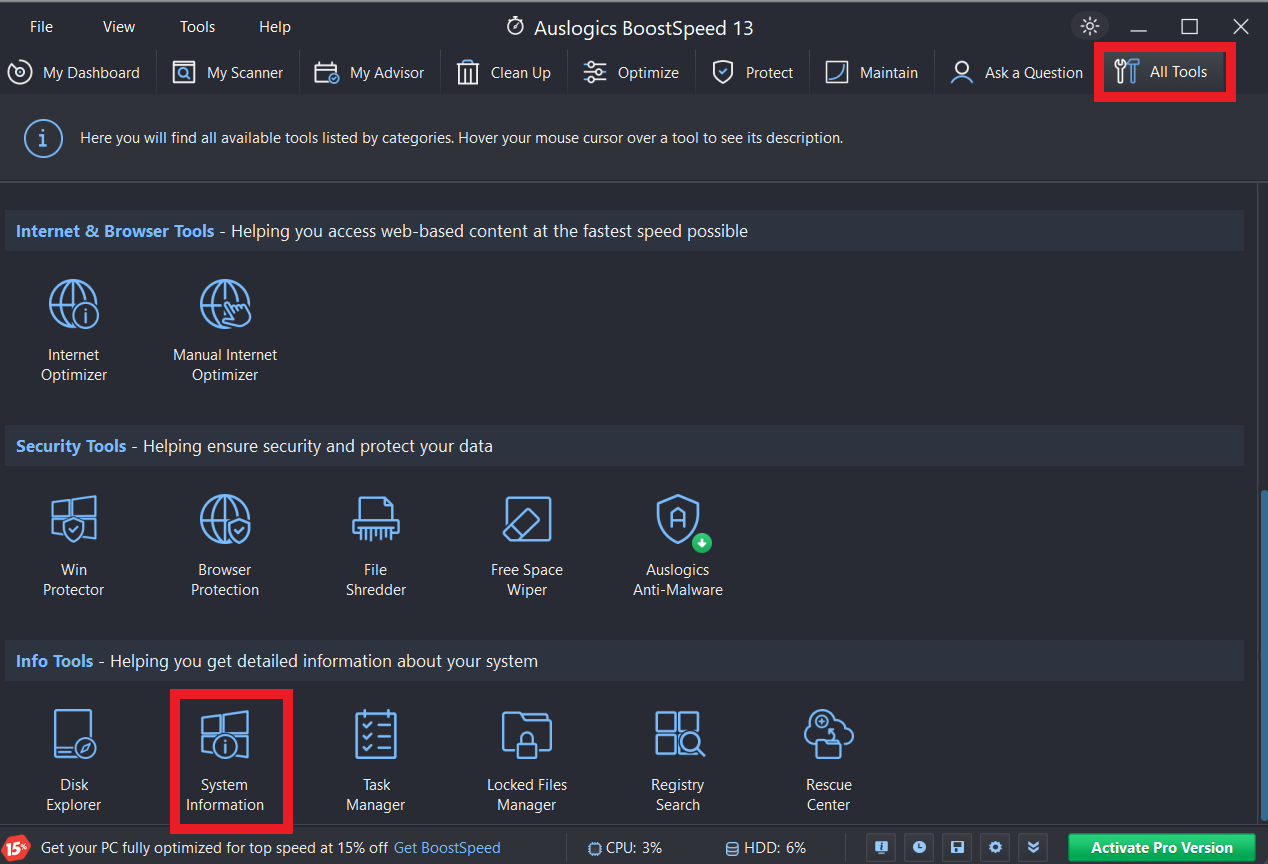
CPU'nuz hakkında ihtiyacınız olan tüm bilgileri bulacaksınız.
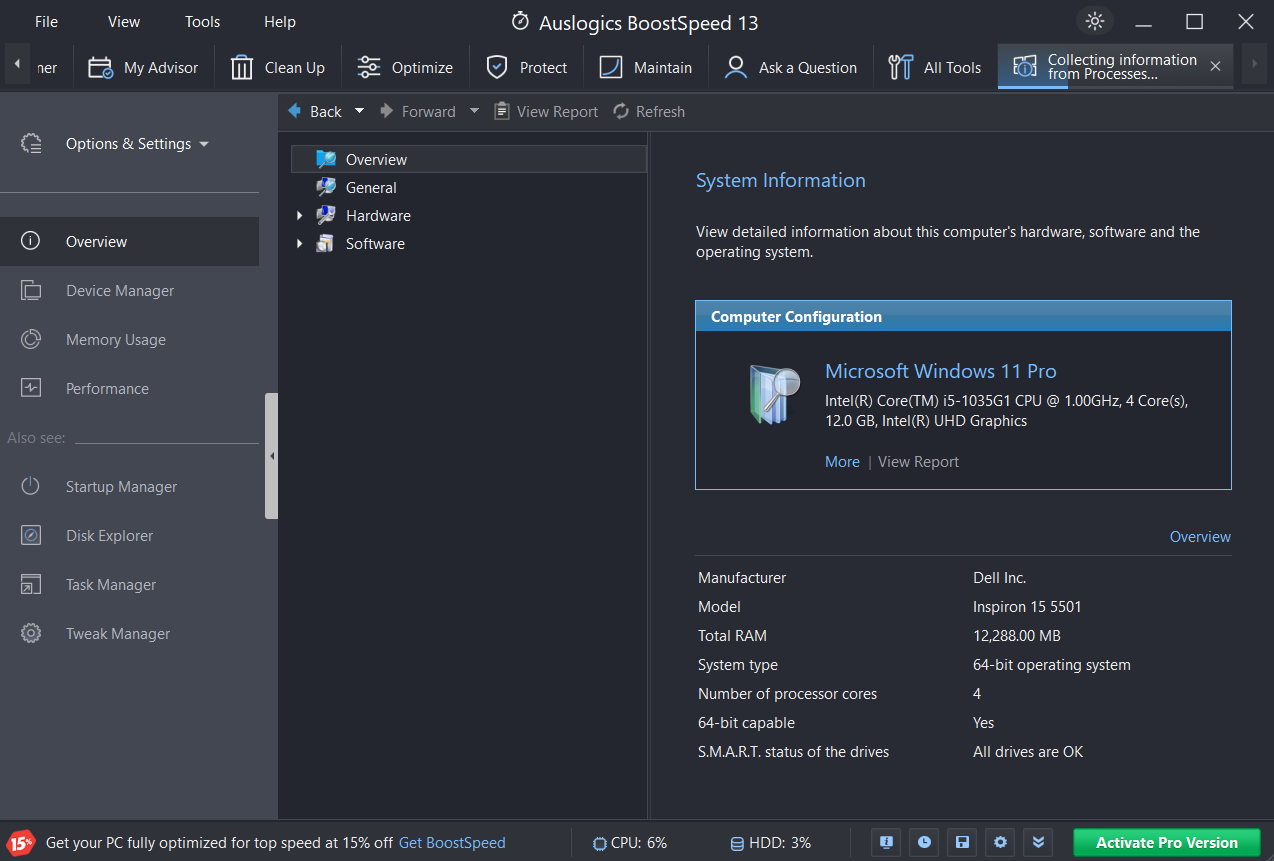
İlgili: Yavaş Bilgisayarı Hızlandırma: Auslogics BoostSpeed 13
CPU Teknik Özelliklerini Anlamak
CPU bir bilgisayarın beynidir. Bilgisayarın çalışmasına güç veren hesaplamaları ve talimatları yürütmekten sorumlu bir donanım bileşenidir.
CPU, yazılım uygulamalarından gelen verileri işler, sistem kaynaklarını kontrol eder ve görevleri düzenler. Bu nedenle bilgisayarınızın genel performansında kritik bir rol oynar.
" Hangi CPU'ya sahip olduğumu nasıl kontrol edeceğimi " öğrenmek istiyorsanız , arama çubuğuna "CPU " yazın ve "İşlemci bilgisini görüntüle"ye tıklayın.
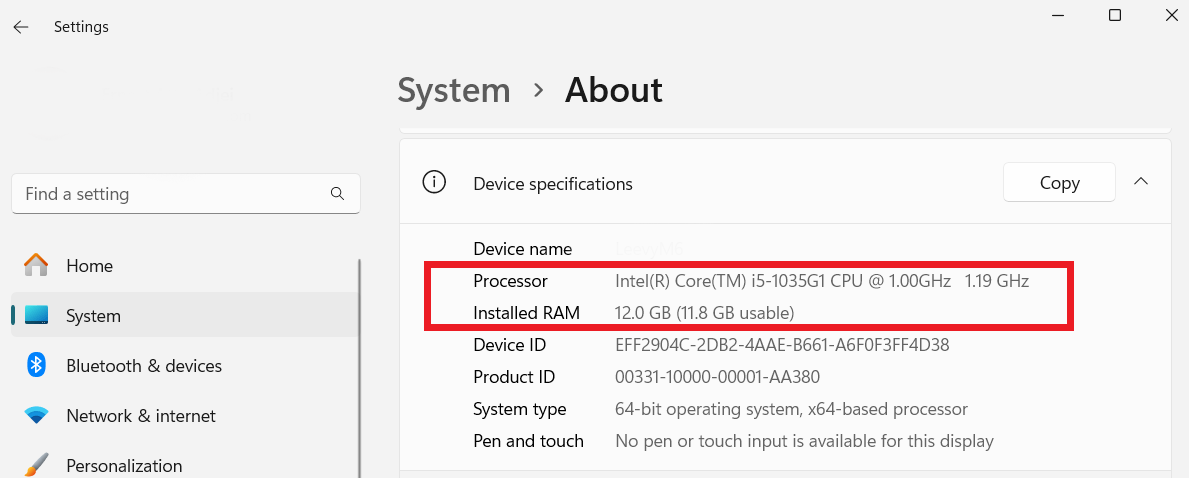
Yukarıdaki ekran görüntüsündeki bilgilerin her birinin ne anlama geldiği aşağıda açıklanmıştır. Ayrıca CPU'nun diğer temel bileşenlerini de açıklayacağız.
Model numarası
Model numarası, CPU'nun spesifik tipi veya versiyonudur ve benzersiz bir kimlik görevi görür. Tıpkı bir arabadaki isim plakası gibi, sisteminizde yüklü olan işlemciyi tanımlar.
Örneğin yukarıdaki ekran görüntüsündeki model numarası 1035G1'dir. İlk hane (1), 1. nesilden olduğunu gösterir.
Sonraki üç rakam (035) o nesildeki spesifik modeli, "G" ise entegre grafiklere sahip olduğu anlamına gelir. Bu, grafik görevlerini ayrı bir grafik kartı olmadan gerçekleştirebileceği anlamına gelir.
Çekirdekler
CPU'nun çekirdekleri CPU'nun motoru görevi görür. Daha fazla çekirdeğe sahip bir CPU, aynı anda daha fazla görevi yerine getirmek için daha fazla güce sahip olduğu anlamına gelir.
Örneğin yukarıdaki ekran görüntüsünde Core i5 var. Core i5'in orta sınıf bir işlemci olduğu bir Intel hiyerarşisidir. Bu, güç verimliliği ile performans arasında iyi bir dengedir.
Intel Core i7, Core i3 ve i5'ten daha fazla çoklu görev işlevine ve işlem gücüne sahiptir. Video düzenleme yazılımı kullanıyorsanız Core i7 ideal bir seçimdir çünkü i3 daha yavaş olacaktır.
İş Parçacığı
İş parçacıkları, çoklu görev yeteneğini geliştirmek için CPU'ya verilen bir dizi talimattır.
Çoklu iş parçacığı kapasitesine sahip CPU'lar aynı anda daha fazla görevi gerçekleştirebilir; bu, iş parçacığı için tasarlanmış programlarda kullanışlı bir özelliktir.
İş parçacıklarına sahip olmak genel performansı artırarak çeşitli bilgi işlem senaryolarının daha sorunsuz çalışmasını sağlar.
Saat hızı
Saat hızı gigahertz (GHz) cinsinden ölçülür ve CPU'nun talimatları ne sıklıkla işlediğini gösterir. Daha hızlı performans genellikle daha yüksek saat hızıyla ilişkilendirilir.
Örneğin, yukarıdaki ekran görüntüsündeki 1,00 GHz, CPU'nun temel saat hızı anlamına gelir ve 1,19 GHz, mevcut saat hızını veya CPU'nun geçerli hızını gösterir.
Saat hızı ile diğer özellikler arasında ideal bir dengeye ulaşmak, hem verimli hem de çok yönlü bir bilgi işlem deneyimi için çok önemlidir.
İlgili: CPU'ya Hız Aşırtma Nedir? Ayrıntılı Olarak Açıklandı
Mimari
Bir CPU'nun mimarisi, temel yapısını ve bilgi işleme yöntemini ana hatlarıyla belirtir. İki popüler mimari ARM ve x86'dır.
Mimariyi anlamak önemlidir çünkü program uyumluluğunu etkiler ve genel sistem performansını artırır.
Çözüm
" Hangi CPU'ya sahibim? " sorusunu yanıtlamak için çeşitli çözümler sunduk. ” CPU'nuzu kontrol etmek için sistem ayarlarını, komut istemini, görev yöneticisini vb. kullanırsınız.
CPU'nun özelliklerini anlamak, oyunlar, yazılımlar ve yükseltmeler hakkında bilinçli kararlar vermenizi sağlar.
Bu yöntemler CPU'nuzu tanımlamada faydalı oldu mu? Bu teknikleri deneyerek deneyimlerinizi duymayı sabırsızlıkla bekliyoruz. Düşüncelerinizi aşağıda paylaşın ve bu makaleyi değerlendirmekten çekinmeyin!
SSS
Bir CPU'nun ortalama ömrü nedir?
Bir CPU'nun tipik ömrü beş ila 10 yıldır. Ancak bu, bakıma ve nasıl kullandığınıza bağlı olarak değişebilir. Her ne kadar CPU'lar sık kullanıma dayanacak şekilde yapılmış olsa da, teknolojik gelişmeler sonunda eski modellerin daha az etkili olmasına veya daha yeni yazılımlarla uyumsuz olmasına neden olabilir.
CPU'mun aşırı ısınıp ısınmadığını nasıl belirleyebilirim?
Bilgisayarınızdaki BIOS ayarlarını kontrol edin veya aşırı ısınıp ısınmadığını görmek için CPU'nuzun sıcaklığını izlemek üzere özel bir yazılım kullanın. CPU'lar ideal olarak belirli bir sıcaklık aralığında çalışmalıdır.
Bu aralığın dışındaki tutarlı okumalar aşırı ısınmanın işareti olabilir. Bu sorunlar devam ederse, en iyi şekilde çalıştıklarından emin olmak için soğutma fanlarını kontrol edip temizlemelisiniz.
Performansı artırmak için CPU'mu hız aşırtmam mümkün mü?
Evet. CPU'nuzun saat hızını varsayılan ayarlarından daha hızlı çalışacak şekilde değiştirerek performansınızı artırmak için CPU'nuzu overclock edebilirsiniz. Performansın iyileşme şansı olmasına rağmen, riskler de vardır. Hız aşırtma CPU'nun ısı çıkışını artırır ve bu da yanlış yönetilirse aşırı ısınma sorunlarına neden olabilir.
